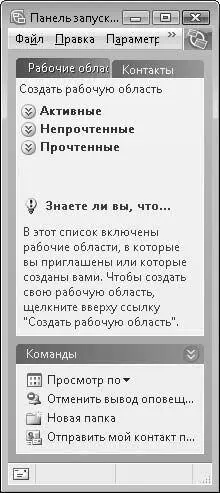Помимо понятия руководителя, при работе в программе Groove используются такие понятия, как Участники Гостьрабочей области. Участник может добавлять новые панели инструментов и приглашать новых участников рабочей области. Гостю же не предоставлено никаких разрешений.
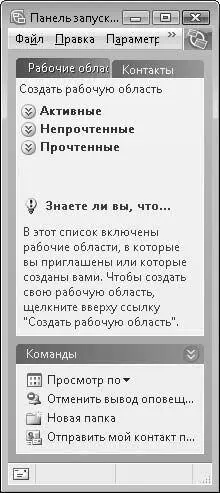
Рис. 3.13.Главное окно программы
Чтобы создать новую рабочую область, необходимо воспользоваться ссылкой Создать рабочую область,расположенной на вкладке Рабочие области.После этого откроется окно Создание новой рабочей области(рис. 3.14).

Рис. 3.14.Окно для создания рабочей области
Существует три стандартных типа рабочей области, которые отличаются друг от друга количеством и набором инструментов.
○ Стандартная– состоит из вкладок Обсуждениеи Файлы.Вкладка Обсуждениепредназначена для общения между участниками рабочей области, тогда как вкладка Файлыиспользуется для размещения файлов для совместного доступа.
○ Совместный доступ к файлу– позволяет создать рабочую область, состоящую из папки, содержимое которой будет предоставлено в совместный доступ другим участникам рабочей области.
ПРИМЕЧАНИЕ
Создать рабочую область типа Совместный доступ к файлу можно и при помощи пункта Синхронизация папок Groove контекстного меню папки, на основе содержимого которой вы хотите создать область.
○ Шаблон– если вы воспользуетесь данным типом рабочей области, после чего в раскрывающемся списке выберете пункт Настраиваемая(по умолчанию он единственный в списке), то откроется окно для выбора тех инструментов, из вкладок для которых будет состоять ваша рабочая область. По умолчанию вы можете выбрать следующие инструменты.
Альбом– добавляет вкладку, предоставляющую возможности рисования. Все изменения, которые один из участников будет вносить на этой вкладке, будут автоматически отображаться на вкладке Альбомдругих участников рабочей области.
Блокнот– позволяет добавить вкладку, в которой можно создавать короткие заметки. Для создания заметки достаточно щелкнуть кнопкой мыши на ссылке Создать заметку,после чего ввести имя заметки и ее текст. После того как вы нажмете кнопку Сохранить и закрыть,созданная заметка отобразится на вкладке Блокнотдругих участников рабочей области.
Календарь– добавляет вкладку, отображающую календарь с возможностью создания распорядка дня и указания даты встречи. Все указанные вами даты будут автоматически отображаться и в календаре других участников рабочей области.
Настраиваемый– создает рабочую область без каких-либо вкладок. Участники рабочей области в дальнейшем сами создадут нужные инструменты.
Отслеживание вопросов– добавляет вкладку, предназначенную для ведения диалогов в стиле вопрос-ответ.
Рисунки– добавляет вкладку, содержащую возможность добавления новых и просмотра уже добавленных участниками рабочей области изображений.
Собрания– добавляет вкладку, при помощи которой можно назначить повестку дня, поручения, а также вести протокол совещания.
Файлы SharePoint– позволяет совместно работать над документами из библиотеки или папки приложения Microsoft Office SharePoint Server 2007.
При подключении этого инструмента будет предложено выбрать библиотеку или папку, содержимое которой будет отображено на новой вкладке.
Формы– отображает вкладку, при помощи которой можно создавать специальные приложения для сбора и просмотра данных.
Формы InfoPath– позволяет добавить шаблоны из программы Microsoft InfoPath 2007.
Шахматы– добавляет вкладку для игры в шахматы.
В дальнейшем вы всегда сможете добавить нужный инструмент к уже созданной рабочей области. Если же вы являетесь руководителем рабочей области, то сможете и удалить добавленные ранее инструменты.
После того как вы создадите рабочую область, перед вами отобразится ее окно (рис. 3.15). Оно состоит из главной области, занимающей большую часть окна, и трех панелей с правой стороны. Главная область отображает открытый в данный момент инструмент. При этом вы можете перемещаться по всем добавленным инструментам при помощи вкладок, отображаемых под главной областью. Кроме того, обратите внимание, что справа от вкладок есть значок с изображением листа бумаги и знака +. Воспользовавшись этим значком, вы сможете быстро добавить к рабочей области вкладки дополнительных инструментов.
Читать дальше
Конец ознакомительного отрывка
Купить книгу